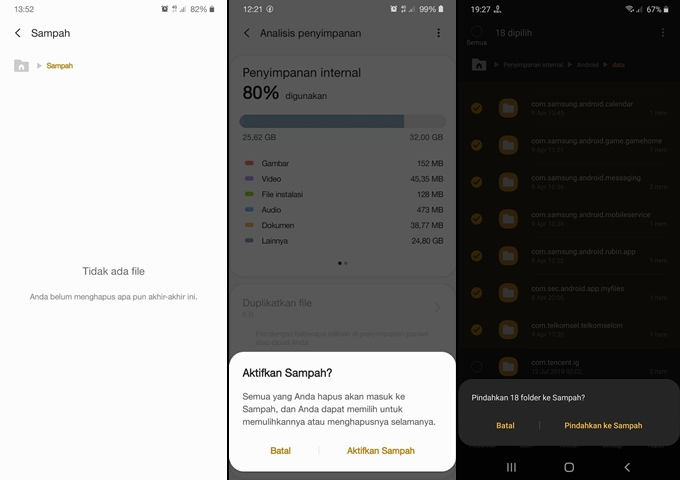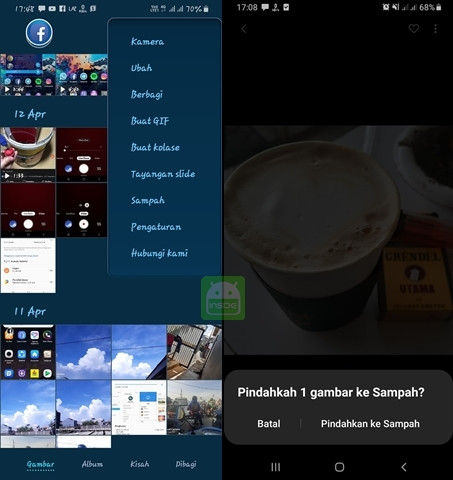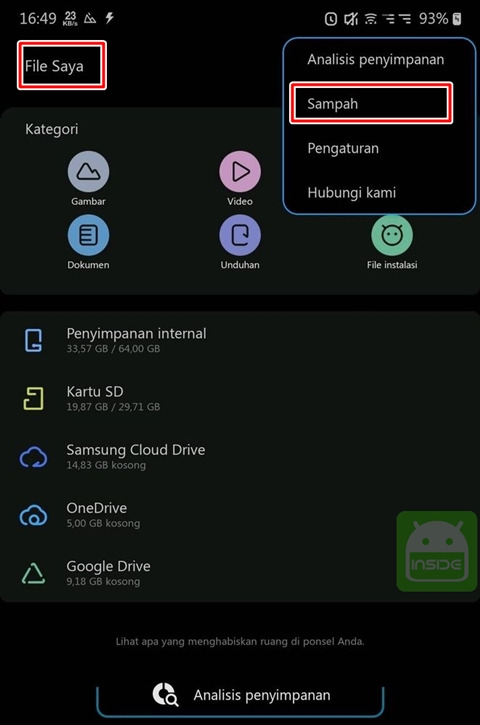Jika kamu pernah mengalami masalah penyimpanan penuh pada Galaxy kamu, admin bahas fitur tempat sampah samsung One UI. Apa itu fitur tempat sampah pada Samsung ini?
[lwptoc]
Jika kamu pernah menghapus sebuah file di penyimpanan internal Hp Samsung kamu seperti pada Galaxy A series, apakah kamu tahu kemana file yang dihapus ini?
Fitur tempat sampah adalah fitur yang dimiliki oleh beberapa ponsel android. Seperti pada ponsel Asus dengan antarmuka Zen UI mereka. Ketika kamu menghapus sebuah file pada file manajer misalnya, file ini akan disimpan sementara dalam sebuah penyimpanan tersendiri.
Fitur ini merupakan salah satu fitur wajib yang seharusnya ada pada tiap smartphone masa kini. Namun menurut pengalaman admin, pada antarmuka Mi UI milik Xiaomi seperti milik admin, yaitu Redmi 4X tidak memiliki fitur tempat sampah. Jika menghapus sebuah file, yasudahlah file tidak bisa diharapkan untuk kembali.
Namun pada Galaxy Series seperti A10, A20, A30 dan seterusnya punya fitur tempat sampah Samsung One UI sebagai antarmuka mereka. Fitur yang dimiliki Samsung yang digunakan untuk menyimpan terlebih dahulu file yang terhapus ini layaknya pada Zen UI memberikan kenyamanan dalam menghapus file pada Galeri dan File Manajer.2 tempat atau aplikasi yang memiliki fitur “tempat sampah” yaitu manajer gambar (galeri) dan manajer file dimana keduanya berhubungan dengan penyimpanan.
File di Tempat Sampah Samsung One UI dan Permasalahannya
Fitur ini terdapat pada antarmuka Samsung yang menggunakan One UI 1.0 maupun One UI 2.0. One UI 1.0 terdapat pada posisi sistem operasi android Pie sedangkan One UI 2.0 pada posisi android 10. Secara default untuk One UI 1.0 tempat sampah tidak aktif sehingga kamu harus mengaktifkan secara manual. Berbeda dengan One UI 2.0 pada android 10 tempat sampah secara otomatis aktif yang bahkan bisa menyebabkan masalah. Kok bisa?
Karena tempat sampah secara otomatis aktif (seperti pada Galaxy A50 dan A series yang beberapa kasus admin temukan) menyebabkan penyimpanan penuh. File di tempat sampah ini juga bisa terdeteksi oleh sistem menjadi file lainnya. Hal ini menyebabkan kebingungan dalam mengatasi file. Foto dan file sudah dihapus tapi kok tidak berpengaruh ke penyimpanan internal.
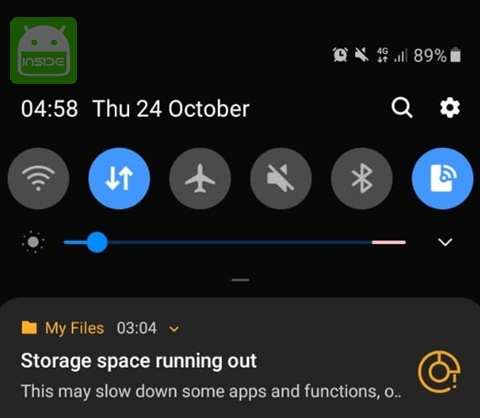
Meskipun file di tempat sampah secara otomatis dihapus oleh sistem setelah 15 hari, namun waktu menunggu ini bisa bikin penyimpanan penuh padahal ruang kosong tersebut ingin dipakai untuk hal lainnya. Belum lagi user yang belum mengetahui cara menemukan fitur tempat sampah dan cara menonaktifkannya. Berbeda dengan file di tempat sampah pada Manajer Penyimpanan atau File Saya, disana file di tempat sampah tidak akan dihapus sampai pengguna menghapusnya sendiri. Untuk itu kamu perlu tahu cara mengaktifkan dan mematikan fitur tempat sampah Samsung One UI.
Mengaktifkan dan Menonaktifkan Tempat Sampah Samsung One UI
Untuk mengakifkan tempat sampah, cara ini bisa dilakukan untuk One UI 1.0 pada galeri, dengan:
- Buka Galeri
- Klik 3 titik di pojok kanan atas
- Klik sampah
- Pilih Aktifkan Sampah (berlaku untuk kamu yang pertama kali membuka tempat sampah)
![2 Tempat Sampah Samsung One UI fitur tempat sampah samsung]()
Jika kamu menghapus foto atau video dari galeri, maka file akan masuk ke tempat sampah. Ini juga berlaku untuk melihat file yang terhapus dari galeri pada One UI 2.0 atau android 10.
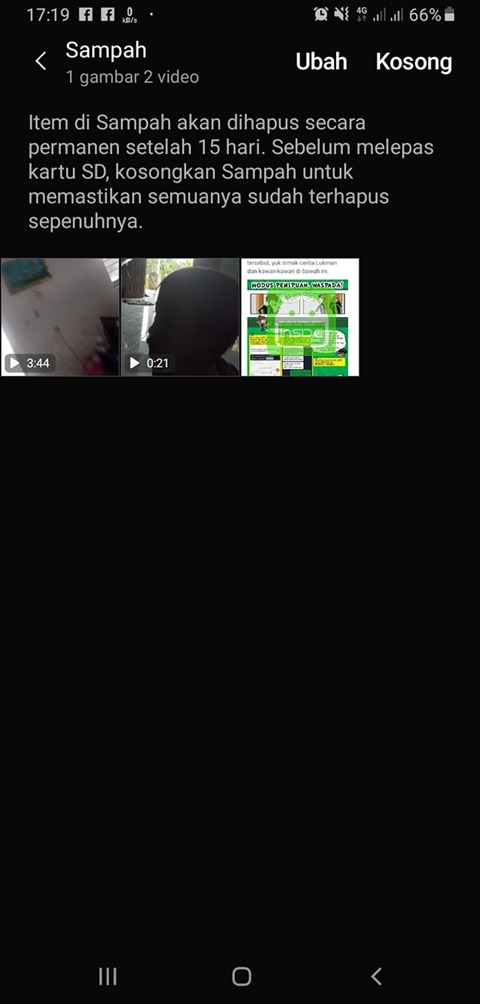
Untuk menonaktifkan fitur ini,
- Buka sampah
- Klik Ubah pada pojok kanan atas dan matikan fitur tempat sampah
Untuk membuka tempat sampah di File Saya (Manajer Penyimpanan) One UI 1.0 dan 2.0
- Buka File Saya
- Klik 3 titik di pojok kanan atas
- Pilih Sampah
![2 Tempat Sampah Samsung One UI menghapus file lainnya samsung]()
Untuk cara menghapus file di tempat sampah Samsung One UI, kamu tinggal hapus saja file tersebut disini maka file akan benar-benar dihapus dari penyimpanan.
Untuk mematikan fitur ini kamu bisa klik pada
- Klik penyimpanan internal
- Klik 3 titik pojok kanan atas
- Klik pengaturan
- Gulir ke kiri pada Sampah untuk menonaktifkan
Bekerja dengan Tempat Sampah Samsung One UI
Setelah kamu mengetahui 2 tempat sampah ini, kamu pastilah bisa tahu cara mengembalikan file terhapus Samsung One UI. Hanya dengan klik pada tempat sampah galeri dan file saya kemudian pulihkan file tersebut maka file yang sudah terhapus akan kembali ke tempat semula pada galeri dan file saya.
Saat kamu mengaktifkan tempat sampah pada langkah pertama diatas, saat menghapus file dari galeri kamu akan ditanya untuk memindahkan file ke tempat sampah. Saat tempat sampah dinonaktifkan, file akan langsung terhapus dan tidak tersimpan dulu.
Tempat sampah di File Saya akan terlihat kenampakannya seperti ini, dan ketika kamu pertama kali kamu membuka menu sampah, maka akan ada perintah untuk mengaktifkannya, saat menghapus file akan diarahkan untuk dipindahkan ke tempat sampah.